データ作成時の注意

ご入稿いただいたデータにつきましては、成果品を納品後弊社にて破棄させていただきます。
データの返却・保管はいたしませんので、あらかじめご了承ください。
データ入稿は、「完全データ」での入稿をお願いしております。
「完全データ」とは、IllustratorもしくはPhotoshopで作成し、以下の注意事項をクリアしていただいたデータのことを指します。
弊社でデータ確認を行った際にこれをクリアしていない場合はお客様に修正していただき、再入稿となります。
納期遅れを防ぐ為にも、必ずご一読いただき「完全データ」としてのご入稿をお願いいたします。
Illustratorでのデータ作成を推奨しております
企業やサービスのロゴなどにはDICやPANTONEなどでカラー指定をしていることが多く、Illustratorのパス(ベクターデータ)であれば印刷時に色見本にあわせて、できるだけ近い色に印刷されるよう調整することが可能です。特に企業などのイメージカラーを大部分に配置するようなデザインにおいてはIllustratorでの制作を推奨します。
jpgやpsdなど画像ファイルで配置いただいても基本的には印刷において問題はありませんが、指定カラーに合わせての印刷といった対応はいたしかねますのでご了承ください。Photoshopなどでデザイン全面を制作される場合も同様に、指定カラーに合わせて部分的に色調整しての印刷はいたしませんのでご了承ください。
Illustratorで作成する場合
- IllustratorのバージョンはCCまで対応しております。
- カラーモードは「CMYKカラー」にしてください。
- 全てのフォントをアウトライン化してください。
- トリムマークを作成し、3mm塗り足し部分までデザインを伸ばしてください。
- 特色の指定をしないでください。
- 原寸サイズでデータを作成されない場合は、必ず縮小率と仕上がりサイズをデータの欄外等に明記してください。 (原寸サイズの作成を推奨しております)
- 保存の際には「Illustratorオプション」内の「PDF互換ファイルを作成」にチェックを入れないでください。
また、「圧縮を使用」のチェックは入った状態でお願いします。
Photoshopで作成する場合
- PhotoshopのバージョンはCCまで対応しております。
- psd、eps形式で作成してください。
- psd形式の場合は、画像を統合してください。
- カラーモードは「CMYKカラー」にしてください。
- ピクセル縦横比は正方形ピクセルでお願いします。
- 解像度は、原寸サイズで70〜100dpi程度でお願いします。
- メール添付でのご入稿の際はzipなど圧縮ファイルにてお送りください。
aiファイルをそのままメール添付いただくとデータが破損する恐れがあります。 - ロゴやイラストなどの拡大配置の際は、「環境設定」 > 「一般」 > 「線幅と効果も拡大・縮小」 にチェックを入れてください。
入稿データとあわせて確認用画像をお送りください。
デザイン全体が分かる縮尺のスクリーンショットや、jpg・pdfなどに書き出した画像を確認用として入稿時にあわせてお送りください。
100dpi以上の配置画像は縮小をお願いいたします
配置されている画像ファイルの解像度が原寸サイズで100dpiを超える場合は、解像度を調整してファイルサイズを縮小いただきますようお願いいたします。
大判インクジェットプリンターの出力解像度は紙媒体の印刷機ほど無いため、解像度が高い画像を配置されても細かな再現ができません。またファイルサイズが大きくなることで、予期せぬエラーが生じる恐れがございます。
ファイルサイズの上限は「300MB」でお願いいたします
Illustratorにて埋め込み画像で配置するとファイルサイズが肥大します。できれば画像ファイルはリンク配置にて制作し、入稿時にリンク元の画像ファイルを一式同梱いただきますようお願いいたします。
またファイル保存時にIllustratorオプション内の「PDF互換性ファイルを作成」のチェックが入っていても、ファイルサイズ肥大の原因となりますので、外した状態での保存をお願いいたします。
Office系ソフトのファイルは「完全データ」ではありません
色の再現性について
色の基礎知識
RGBカラーとCMYKカラーの違い
RGBカラーはいわゆる「光の三原色」で、パソコンやテレビなどのモニター上で再現されている色は全てRGBカラーになります。対してCMYKカラーは「色の三原色(+黒)」となります。3つの円が重なった色は黒く見えますが、印刷物の場合は3色だけだと色の深みに欠けるので、黒色を加えた4色で再現しています。
-
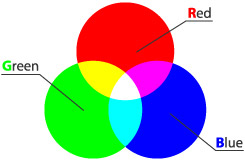
【RGBカラー(光の三原色)】 -
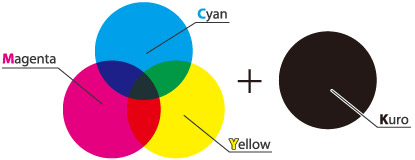
【CMYKカラー(色の三原色+黒)】
CMYKカラーへの色調整
CMYKカラーで表現できる色はRGBカラーに対して少ないので、色調整が必要となります。色調整をせずにCMYKカラーに自動変換したままだと色が全体的にくすんだ印象になるので、CMYKカラーの範囲内でRGBカラーの時の印象に近づけるように調整をします。
-

【元画像】
全体的に鮮やかな印象 -

【CMYKカラー自動変換】
全体的にくすんだ暗い印象 -

【色調整後】
色調補正により自然な印象に
ちなみにデジタルカメラで撮影した写真をインクジェットプリンターで印刷する場合は、写真データの色調整をしなくてもプリンター側で色を補正して写真の色を再現しているわけです。
他社によってはRGBカラーのデータを受け付けているところもありますが、当サイトではCMYKカラーでの印刷となっておりますので、ご了承のほどお願いいたします。
データ制作のアプリケーションに関して
印刷物のデータ制作には、Adobe IllustratorとAdobe Photoshopが一般的に使用されています。
Word、Excel、Powerpointなどで制作したデータを利用して印刷して欲しいというお問い合わせをいただくことがありますが、Office系のソフトではCMYKカラーの範囲内の色調整ができません。基本的に文書やプレゼン用のデータを制作するソフトなので、プリントアウトするだけでしたら問題ありませんが当サービスの印刷用には適していません。
但し、Office系データの変換は承っております。別途費用がかかりますが、詳しくはこちらをご確認ください。
環境による色の違い
お客様がパソコンの画面上で見ている色と、プリンターで出力した色は異なるものだとお考え下さい。
記者会見・デザインバックパネルのデザインには企業様のブランド・サービスのロゴマークなどをパターン化して配置することも多く、お客様によっては色の再現性が重要になってくる場合があります。
しかし、インターネット上でのやりとりだけでは、お客様が考えている色味と弊社で確認している色味、そして実際に印刷するものの色味にどうしても差が生じてしまいます。
できるだけその差を埋めるためには、色見本(DIC、Pantoneなど)や印刷物など、実際の色の基準になるものでの確認が必要になってきます。
色の基準となるものがあれば、調整によって基準の色に近づけるようにすることができます。
色味の確認に関しては、以下の方法があります。
色見本による確認
企業様やブランドのロゴマークにはDICやPantoneの色番号で特色の指定をしていることが多いため、色番号を指定いただければ印刷物をお送りいただかなくても色の基準として確認することができます。
RGBやCMYKの数値だけですと、お使いのパソコンやプリンターの設定によって画面上の色やプリントの色に誤差が生じてしまいます。
印刷物による確認
ご希望の色が印刷されている印刷物がございましたら、弊社までお送りください。印刷物の色に合わせて近づけるようにいたします。この場合、最短14営業日での納品ができない場合がありますのでご注意ください。
色の再現性を重視されるお客様は、納期ギリギリではなく前もってのご注文および見本のご発送をお願いいたします。
なお、基本的に印刷はCMYKカラーでの出力となりますので、見本となる印刷物をお送りいただいても蛍光色やゴールドなど光沢感のある特色に関しては再現が困難なため、ご希望に添えない場合もございます。
本機校正による確認
実際に使用するメディア(生地)に印刷することで、仕上がりの色味を事前にご確認いただけます。基本的には現寸サイズのデータに対し、ご指定箇所を500mm角に切り取り印刷いたします。
費用は1枚/8,800円(税込)、2枚/11,000円(税込)となります。本機校正の印刷〜発送で数日を要しますので、納期に余裕がある状態でご検討ください。


























